
Harry James
0
4551
169
Ya le mostramos cómo liberar espacio en disco en su Mac. Cómo liberar espacio en Mac: 8 consejos y trucos que necesita saber Cómo liberar espacio en Mac: 8 consejos y trucos que necesita saber. espacio de almacenamiento en tu Mac? ¡Aquí hay varias formas de liberar espacio en Mac y reclamar su espacio en el disco! , pero recientemente me encontré en una situación en la que había hecho todas esas cosas y todavía anhelaba más espacio. Después de ver lo temido “su disco de inicio está casi lleno” advertencia en mi MacBook Pro, decidí hurgar y ver qué más podía hacer.
En esa tarde descubrí cómo liberar más de 100 GB de espacio en mi Mac, simplemente barajando los archivos y aprovechando al máximo lo que iCloud está ofreciendo. Entonces, si está desesperado y no le gusta pagar las probabilidades de una actualización de unidad de estado sólido, aquí hay algunas ideas.
Deshacerse de las copias de seguridad y aplicaciones de iTunes
Hacer una copia de seguridad de sus muchos dispositivos móviles es importante. No solo protege sus valiosos medios, documentos y datos de aplicaciones, sino que puede restaurar rápidamente su dispositivo si algo le sucede (incluso si tiene que reemplazarlo por completo). Si elige hacer una copia de seguridad manual de sus dispositivos usando iTunes (en lugar de iCloud), no hay razón para que deba mantener estas copias de seguridad gigantes en su disco de inicio en todo momento, especialmente si tiene un iPhone o iPad con una gran capacidad.
En realidad, hay algunas maneras de liberar espacio usando este método, así que veamos cada una individualmente.
Mueva sus copias de seguridad de iTunes manualmente
Necesitará un disco duro externo para esto, aunque una unidad NAS o una computadora en red también podría funcionar (aunque con velocidades de transferencia más lentas). Todas las copias de seguridad de su dispositivo iOS se almacenan en una carpeta en su Biblioteca OS X:
- Lanzamiento Descubridor y haga clic Ir> Ir a la carpeta ...
- En el cuadro que aparece, ingrese
/ Usuarios / NOMBRE DE USUARIO / Biblioteca / Soporte de aplicaciones / MobileSync / Backup
Nota: Deberá reemplazar USERNAME con el nombre de su carpeta de usuario, que encontrará en / Usuarios.
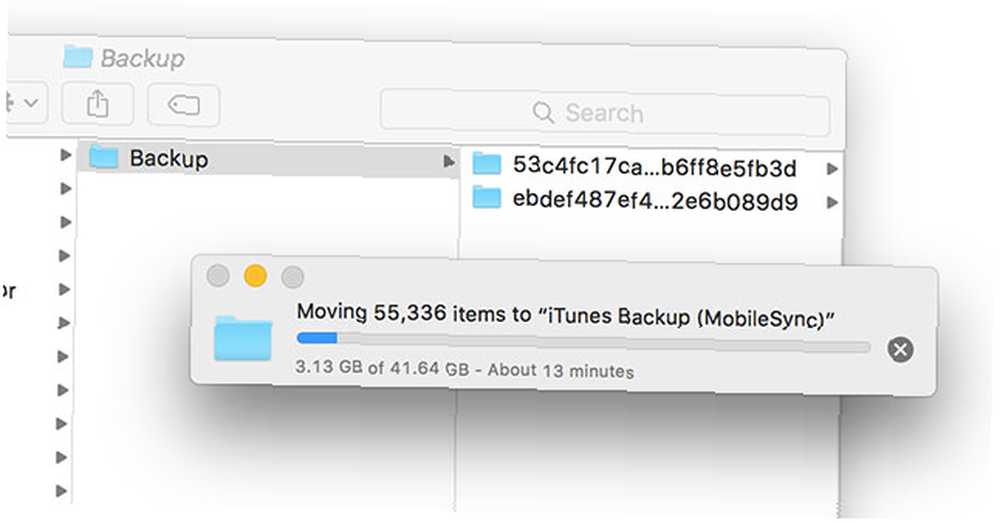
Aquí encontrará todas las copias de seguridad actuales del dispositivo en su disco duro. Puede liberar espacio rápidamente copiándolos en otro lugar y luego eliminando el contenido de la carpeta Copia de seguridad (pero no la carpeta en sí). Logré liberar 50 GB, lo cual es genial hasta que vuelva a hacer una copia de seguridad de sus dispositivos manualmente. Afortunadamente, hay una mejor manera.
Almacene automáticamente copias de seguridad de iTunes en otro lugar
Si no está contento con perder todo ese espacio nuevamente la próxima vez que realice una copia de seguridad de sus dispositivos, puede optar por almacenar sus copias de seguridad en otra unidad de forma permanente. Suponiendo que esté utilizando una computadora portátil y un disco duro externo para esto, deberá asegurarse de que la unidad esté enchufada cada vez que realice una copia de seguridad. Por esta razón, querrá deshabilitar las copias de seguridad automáticas del dispositivo iniciando iTunes luego dirigirse a Preferencias> Dispositivos y comprobando Evita que los iPods, iPhones y iPads se sincronicen automáticamente.
Para hacer esto, necesitaremos usar el Terminal para crear un enlace simbólico, más comúnmente conocido como enlace simbólico ¿Qué es un enlace simbólico y cuáles son sus usos? [MakeUseOf explica] ¿Qué es un enlace simbólico y cuáles son sus usos? [MakeUseOf explica]. Esencialmente, está engañando a iTunes para que piense que está haciendo una copia de seguridad en el mismo lugar que siempre, pero OS X utiliza una ubicación externa de su elección para almacenar los datos. Lo primero que debe hacer es decidir en qué parte de su disco duro externo u otro volumen desea almacenar sus copias de seguridad.
En este caso, usaremos un directorio llamado “iphone_ipad” en un disco externo llamado “Copias de seguridad” - entonces nuestro camino será / Volúmenes / Copias de seguridad / iphone_ipad. Si su unidad tiene espacios en el nombre, por ejemplo. “Copias de seguridad del dispositivo” entonces deberá asegurarse de usar una barra diagonal inversa antes de los espacios, por ejemplo. / Volumes / Device \ Backups / phone_ipad.
- Abierto Terminal debajo Aplicaciones> Utilidades o simplemente búscalo usando Spotlight 7 buenos hábitos que todo usuario de Mac debería acostumbrarse a 7 buenos hábitos a los que todo usuario de Mac debería acostumbrarse Hoy vamos a compartir nuestros buenos hábitos favoritos de Mac, mientras intentamos desesperadamente olvidar los malos.. .
- Ingrese lo siguiente y presione enter, reemplazando USERNAME por el suyo propio y su ruta de destino por el suyo si varía:
ln -s / Volumes / VOLUME / Backup / iphone_ipad / Backup / Users / USERNAME / Library / Application \ Support / MobileSync / Backup
Es posible que deba crear el “Apoyo” carpeta dentro de su ubicación de destino. Una vez que hayas hecho esto, sal de la Terminal. Ahora puede mover o eliminar sus archivos de copia de seguridad antiguos a su externo, y cualquier copia de seguridad nueva que realice en el futuro se almacenará en su volumen (siempre que esté conectado).
Almacene sus aplicaciones en otros lugares también
Al hacer una copia de seguridad de sus dispositivos iOS, iTunes a menudo le preguntará si también desea tomar una copia de sus aplicaciones. Estos se almacenan en su carpeta de usuario, y si juega muchos juegos o usa otras aplicaciones que requieren mucho espacio, podrían ocupar una cantidad considerable de espacio en su disco duro. Puede usar cualquiera de los métodos anteriores para mover manualmente o mover permanentemente (a través del enlace simbólico) estos archivos también.
Sus aplicaciones móviles se pueden encontrar como archivos .IPA almacenados en: / Usuarios / NOMBRE DE USUARIO / Música / iTunes / iTunes Media / Aplicaciones móviles. Solo ten en cuenta que si no lo hagas elige usar un enlace simbólico, tendrás que copiar tus aplicaciones manualmente aquí para copiarlas en un dispositivo iOS (según la captura de pantalla a continuación).
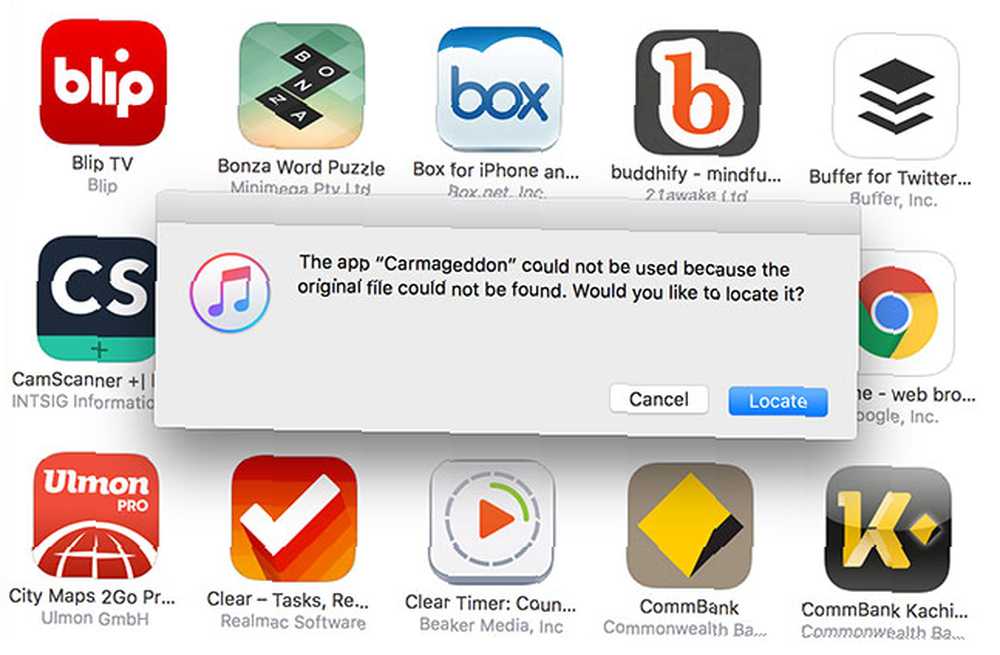
Como ejemplo, si desea almacenar sus aplicaciones dentro de un “Aplicaciones móviles” subcarpeta en el “iphone_ipad” carpeta que creamos anteriormente, primero créela en su disco y luego abra Terminal y escriba: ln -s / Users / USERNAME / Music / iTunes / iTunes \ Media / Mobile \ Applications / Volumes / Backup / iphone_ipad / Mobile \ Applications
Nota: Como se señaló anteriormente, deberá reemplazar “NOMBRE DE USUARIO” con el tuyo, junto con el nombre de la unidad de destino y la ruta.
Si tiene un iPhone lleno de fotos y un iPad lleno de juegos, mover sus copias de seguridad y aplicaciones móviles a otro lugar puede crear fácilmente más de 50GB de espacio libre.
Almacene sus fotos y copias de seguridad de aplicaciones en la nube
Al igual que sus copias de seguridad y aplicaciones, también puede almacenar su biblioteca de Fotos en unidades externas, aunque nuestro tutorial se centra en iPhoto, los pasos son los mismos: Ahorre espacio en su Mac almacenando bibliotecas de iPhoto e iTunes Ahorre espacio en su Mac de forma remota almacenando Bibliotecas de iPhoto e iTunes de forma remota Con la cabeza baja por la vergüenza, admití públicamente la semana pasada que soy un acaparador digital. Mi Mac, una vez increíblemente rápida, ahora solo me quedan 100 GB de una unidad de 1 TB. Yo ya… . Pero tal vez no le molesten los discos duros externos y prefiera pagar un espacio de almacenamiento de iCloud relativamente económico. En realidad, nunca ha habido un mejor momento para cambiar a la plataforma de almacenamiento en la nube de Apple ¿Es finalmente el momento de comprar más almacenamiento en iCloud? ¿Finalmente es hora de comprar más almacenamiento de iCloud? Ahora que el almacenamiento de iCloud cuesta considerablemente menos de lo que solía ser, podría ser hora de actualizar más allá de 5 GB. después de que los precios cayeron el año pasado.
Puede optar por 50GB, 200GB o un total de 1TB de espacio por $ 0.99, $ 2.99 y $ 9.99 por mes, respectivamente. Si desea almacenar copias de seguridad para múltiples dispositivos y tiene muchas fotos y videos, probablemente deba elegir la opción de 200 GB. Para saber qué tan grande es su biblioteca de fotos, abra una ventana del Finder y diríjase a su carpeta Imágenes (generalmente accesible a través del menú de la barra lateral a la izquierda). Haga clic derecho en su Biblioteca de fotos y haga clic Obtener información (también puede resaltarlo y luego usar comando + i) - el tamaño se mostrará en la ventana que aparece.
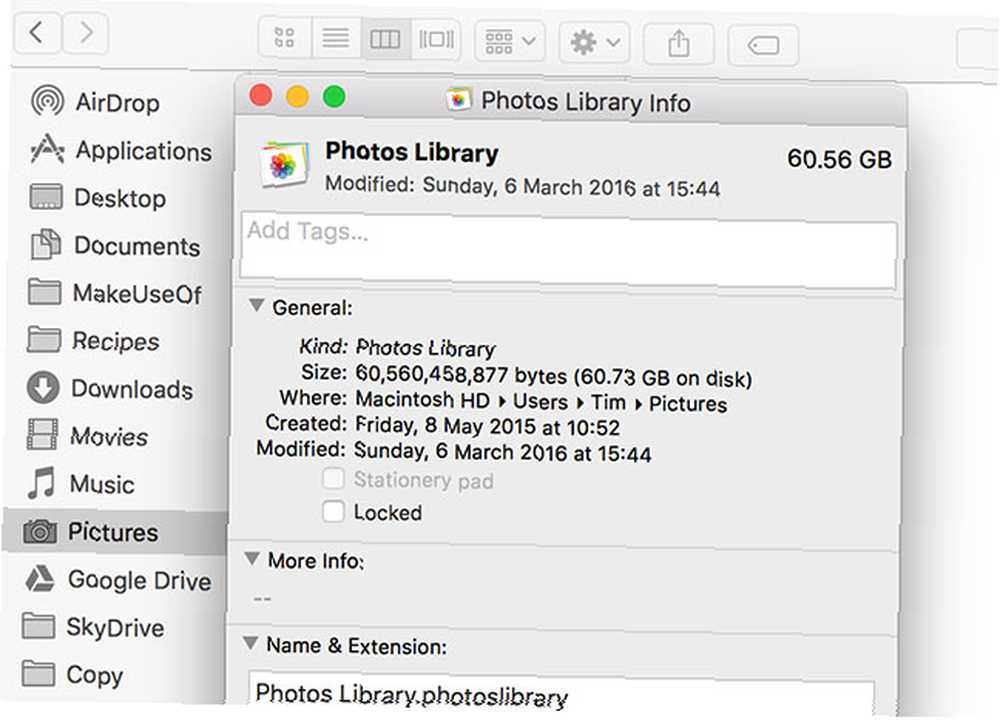
Nota: Apple te ofrece 5GB de almacenamiento iCloud gratis, que conservas cuando actualizas. Entonces 50 GB en realidad se convierten en 55 GB, y así sucesivamente.
Biblioteca de fotos de iCloud
Una vez que haya comprado algo de espacio de almacenamiento de iCloud (que puede hacer en Preferencias del sistema> iCloud> Administrar) lanza tu Fotos aplicación y luego en la barra de menú en la parte superior de la pantalla, haga clic Fotos> Preferencias. Marque la casilla al lado de Biblioteca de fotos de iCloud para habilitarlo y seleccione el Optimizar el almacenamiento de Mac cuadro debajo de él.
Sus fotos de tamaño completo se transferirán a la nube, mientras que las vistas previas de menor resolución se dejarán en su dispositivo. Puede recuperar versiones de tamaño completo en cualquier momento, y también disfrutará de algunos otros beneficios al almacenar medios de esta manera:
- Sincronización automática - todos sus dispositivos disfrutarán de acceso a todas sus fotos en la nube.
- Edición en la nube no destructiva - cualquier cambio que realice en sus fotos se enviará a todos los dispositivos, y estos cambios se pueden revertir en cualquier momento.
- Mejor organización - los álbumes que cree en un dispositivo ahora están disponibles en todos los dispositivos.
- Mejor integración de Apple TV - en lugar de solo mostrar su feed de actividad, sus fotos ahora estarán disponibles a través de su Apple TV, lo que hace que sea más fácil que nunca aburrir a sus amigos con instantáneas de vacaciones.
Copias de seguridad de dispositivos iOS de iCloud
Cuando iCloud se lanzó por primera vez junto con iOS 5, la capacidad de hacer una copia de seguridad de su dispositivo en la nube fue posiblemente la mejor característica. La mayoría de nosotros lo encendimos de inmediato, pero los costosos planes de almacenamiento nos llevan a muchos a apagarlo y volver a la forma local de hacer copias de seguridad usando iTunes..
Con más almacenamiento en iCloud, puede habilitar la función nuevamente. Esto le proporciona una solución de copia de seguridad de configurar y olvidar que se activa cada vez que su dispositivo se conecta, se conecta a Wi-Fi y se duerme. Independientemente de dónde se encuentre en el mundo, puede hacer una copia de seguridad o restaurar su dispositivo iOS con poco más que una conexión a Internet, además puede ahorrarse la molestia de crear enlaces simbólicos y hacer copias de seguridad en unidades externas también.
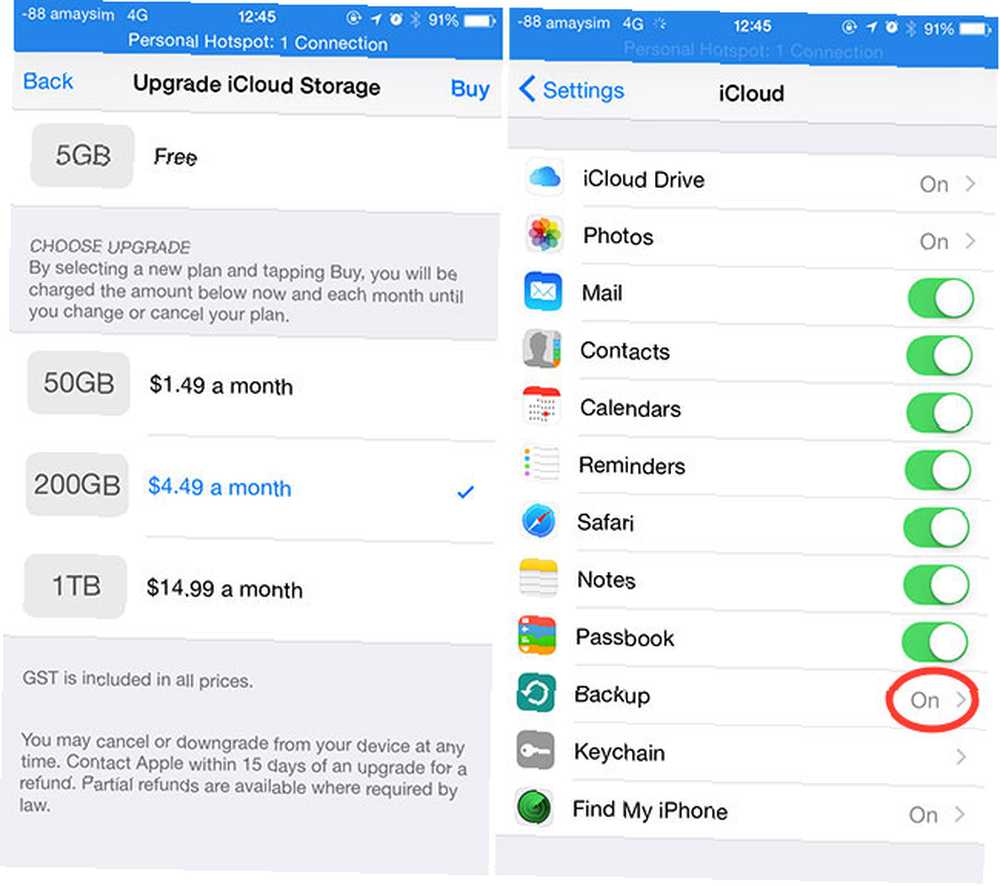
Para habilitar iCloud Backup, simplemente diríjase a Configuración> iCloud> Copia de seguridad y enciéndelo. Si tiene suficiente espacio de almacenamiento disponible, puede presionar Copia ahora para comenzar a realizar copias de seguridad; de lo contrario, su dispositivo se encargará de eso la próxima vez que esté enchufado y conectado a Wi-Fi.
Si bien esto es increíblemente simple y conveniente, las copias de seguridad de iCloud pueden tardar en restaurarse incluso en conexiones rápidas a Internet. Tendrá que decidir si la comodidad de configurar y olvidar supera la demora en la espera de que su dispositivo se restablezca.
La maldición de la MacBook
Si siempre está en movimiento y le gusta llevar su trabajo con usted, no puede vencer a un MacBook Air, MacBook Pro o MacBook de un solo puerto ¿Debería asustarle el puerto único del nuevo MacBook? ¿Debería asustarte el puerto único del nuevo MacBook? Apple reveló recientemente el nuevo MacBook, y es una maravilla, pero también tiene un solo puerto. ¿Fue esto un error o una señal del futuro? para proporcionar potencia de escritorio en un paquete pequeño y ordenado. Pero si espera confiar en su computadora portátil como su única máquina, la preferencia de Apple por los SSD rápidos lo alcanzará eventualmente. Cuando esto sucede, hay algunas cosas que puede hacer para complementar su máquina con almacenamiento adicional, excepto quizás ser creativo con las tarjetas SD Cómo agregar almacenamiento a su MacBook con una tarjeta SD Cómo agregar almacenamiento a su MacBook con una tarjeta SD con SSD memoria que cuesta varias veces más por gigabyte que el almacenamiento tradicional, las MacBooks más nuevas a menudo no tienen tanto almacenamiento como sus contrapartes de disco duro anteriores. .
En esta etapa, querrá comenzar a usar volúmenes externos e iCloud para maximizar su almacenamiento disponible, a menos que pueda pagar el precio deslumbrante de un SSD de alta capacidad, por supuesto.
¿Qué has hecho para ahorrar espacio en tu MacBook??











